ファイルを共同作業する方法はいくつかあります。最も一般的なのは、共有ドライブをインストールすることです。これにより、自分のコンピュータだけでなく、モバイルデバイスからもファイルにアクセスすることができます。例えば、NextCloudアプリケーションを使用すれば、簡単に自分のディスクを展開し、ファイルの共同作業を迅速かつ便利に行うことができます。
ここでは、従来広く使用されていたSambaを使うクラシックなオプションについて説明します。このアプリケーションは、ファイルやフォルダを共有するためにsmbプロトコルを使用しています。
このガイドを使用すれば、ローカルの家庭環境やVPSサーバーにインストールしてインターネット経由で接続できるようにしたり、他のさまざまな利点を得たりすることができます。
1. パッケージのインストール
apt update
apt upgrade
apt install samba
systemctl start smbd
systemctl enable smbd
2. サービスの設定
設定ファイルに変更を加えるたびに、サービスを再起動し、以下のコマンドを使用してサービスが正常に動作していることを確認する必要があります:
service smbd restart
service smbd status
こうして変更を適用し、エラーがないことを確認します。
nano /etc/samba/smb.conf
2.1 匿名アクセス可能なフォルダの設定
2.1.1 ディレクトリの作成
mkdir -p /var/fileshare/anonymous
chmod 777 /var/fileshare/anonymous
2.1.2 /etc/samba/smb.confファイルに設定を追加
[anon_share]
comment = Directory anonymous
path = /var/fileshare/anonymous
public = yes
writable = yes
read only = no
guest ok = yes
create mask = 0775
directory mask = 0775
force create mode = 0775
force directory mode = 0775
2.2 パスワードでアクセスするフォルダの設定
2.2.1 フォルダの作成
mkdir -p /var/fileshare/pass-only
chmod 777 /var/fileshare/pass-only
2.2.2 /etc/samba/smb.confファイルに設定を追加
[access-by-pass]
comment = access-by-pass
path = /var/fileshare/pass-only
public = no
writable = yes
read only = no
guest ok = no
create mask = 0775
directory mask = 0775
force create mode = 0775
force directory mode = 0775
2.2.3 ユーザーの追加
adduser user2
smbpasswd -a user2
これで、このディレクトリにアクセスしようとすると、ログイン名とパスワードの入力が求められるようになります。
2.3 アクセス権の設定
特定のユーザーに書き込み権限を追加する行を追加します。
writable = no
guest ok = no
...
valid users = user2, user3, someone
write list = user2
...
create mask = 0775
3. ネットワークフォルダへの接続
3.1 Windowsオペレーティングシステムでの接続
エクスプローラーを開き、次のようにIPアドレスの前に2つのバックスラッシュを入力します:
\\xxx.111.xxx.234
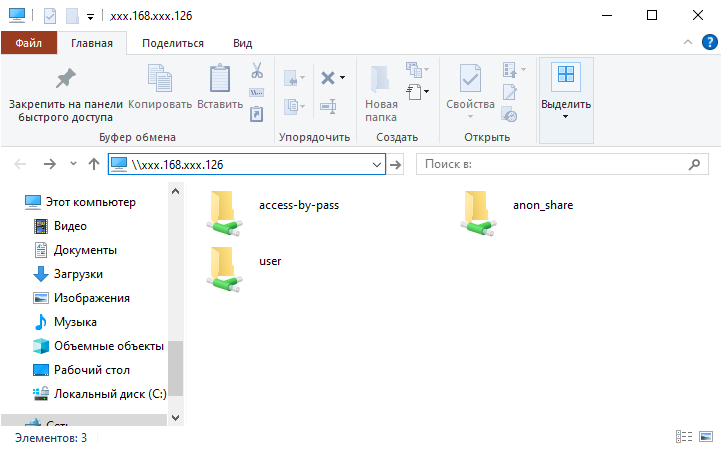
3.2 Linuxオペレーティングシステムでの接続
3.2.1 必要なユーティリティのインストール
apt install cifs-utils
3.2.2 ネットワークリソースのマウント例
mount.cifs //xxx.111.xxx.234/anon_share /mnt
これで、Sambaファイル共有サーバーがインストールおよび設定されました。
注意: ftpプロトコルとは異なり、ファイルを開くには常にダウンロードが必要な場合がありますが、Sambaネットワークリソースは、USBドライブを使用して接続されたようにファイルを扱えるため、ファイルやフォルダの共同作業をネットワーク上で行う際の大きな利点を提供します。
No Comments Yet

